Welcome to the
WalkMe Help Center
Please log in to continue

Please log in to continue

La thématisation apporte vos paramètres de conception de la console dans l'Éditeur WalkMe et les applications WalkMe. Vous pouvez visualiser et ajuster la façon dont le thème s'applique à chaque élément, détacher les éléments individuels si nécessaire et concevoir des applications WalkMe, notamment des sondages et la barre d'action, directement à partir de l'application Thématisation.
La thématisation est appliquée à tout le contenu de votre éditeur. Allez à Personnaliser le style du contenu pour voir comment elle affecte vos bulles et SmartTips.

Dans l'onglet Bulle, vous pouvez voir le thème actif appliqué à vos bulles.
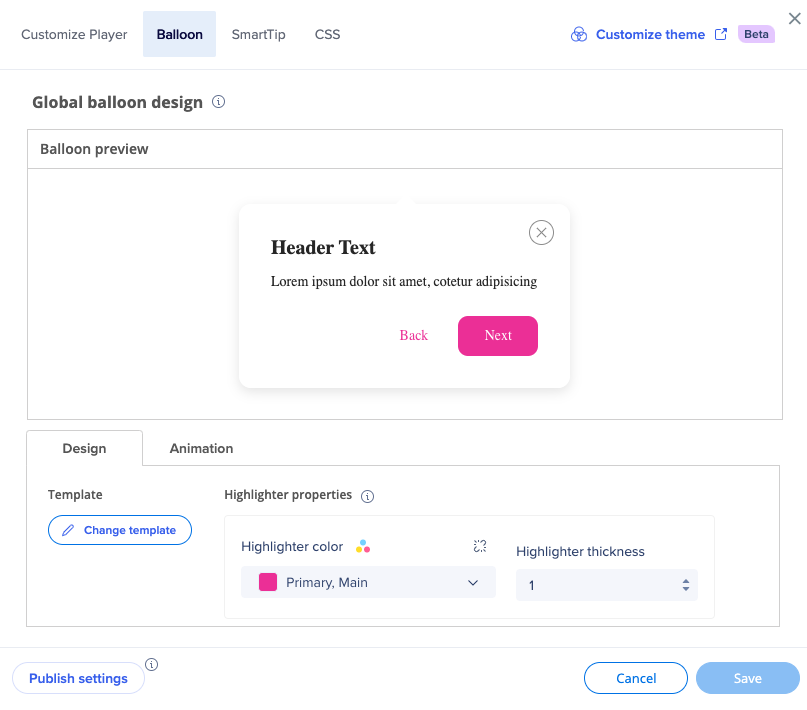
Vous pouvez modifier la couleur du surligneur pour qu'elle corresponde à l'une des couleurs du thème.
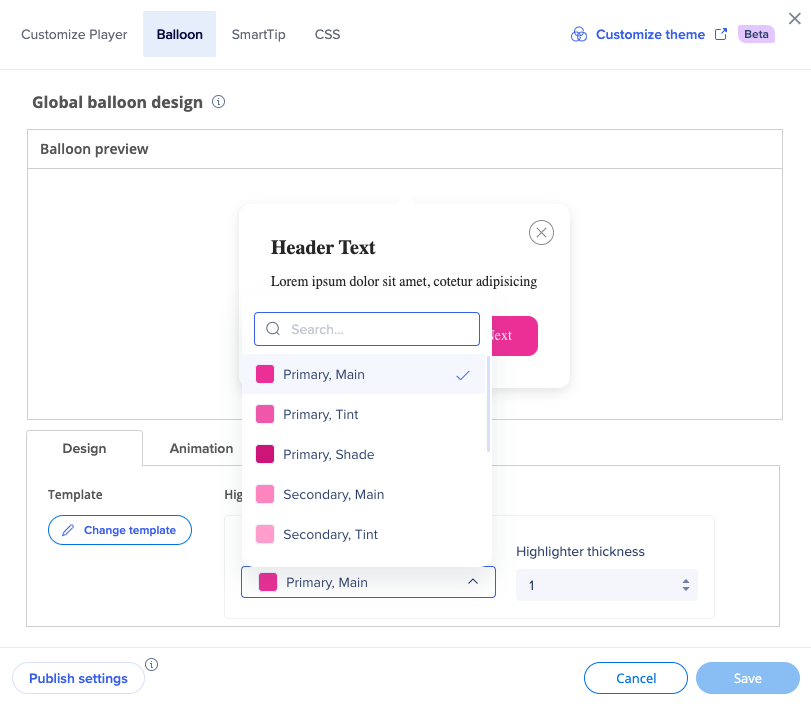
Vous pouvez également vous détacher du thème si vous souhaitez que votre contenu ne soit pas affecté par le thème.
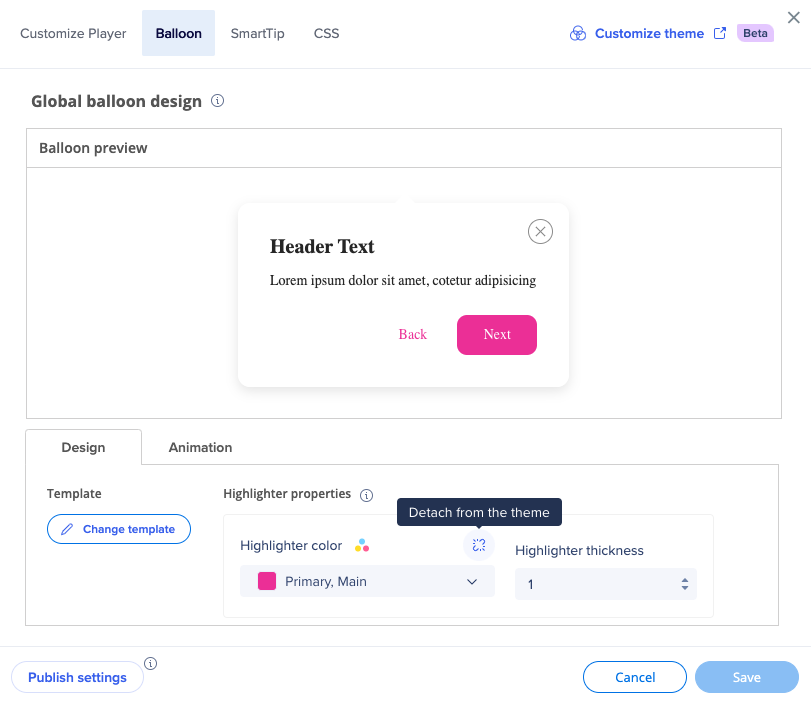
Par exemple, si vous détachez la couleur du surligneur du thème, elle restera cette couleur (dans ce cas – rose Primaire, principale) même si vous modifiez le thème dans la console.
Cliquez sur Modifier le modèle pour voir tous les modèles disponibles.
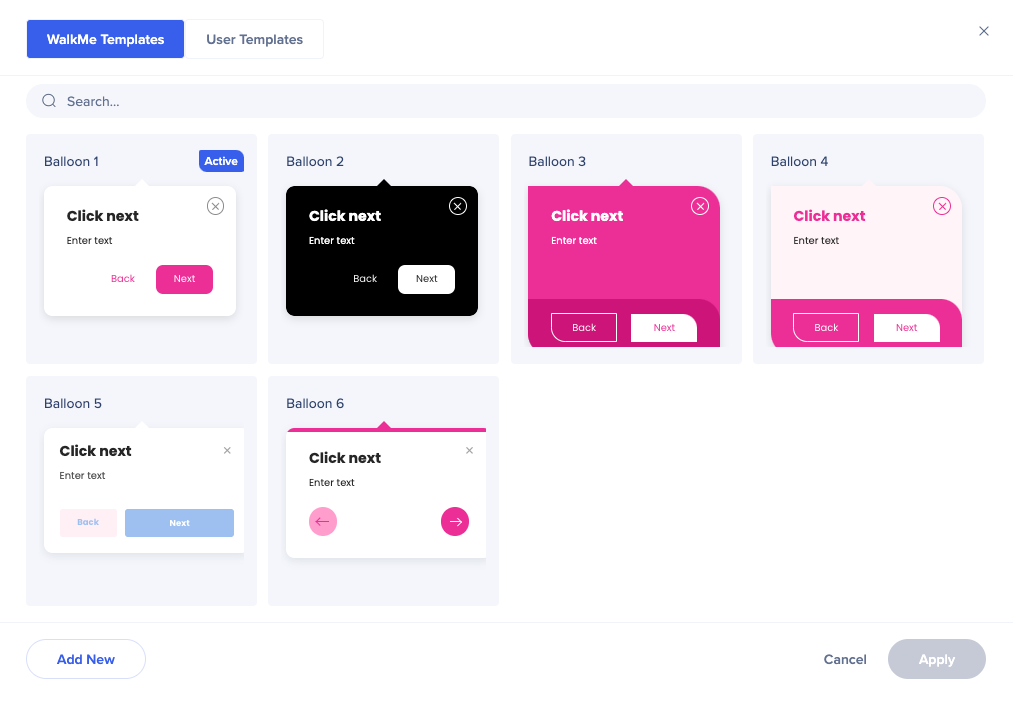
Pour mieux comprendre comment les différents types de texte et de couleur du thème sont connectés à différents modèles, voir la section Cartographie : relation thème-modèle ci-dessous.
Si vous souhaitez apporter des modifications à un modèle spécifique du thème, cliquez sur l'icône Modifier .
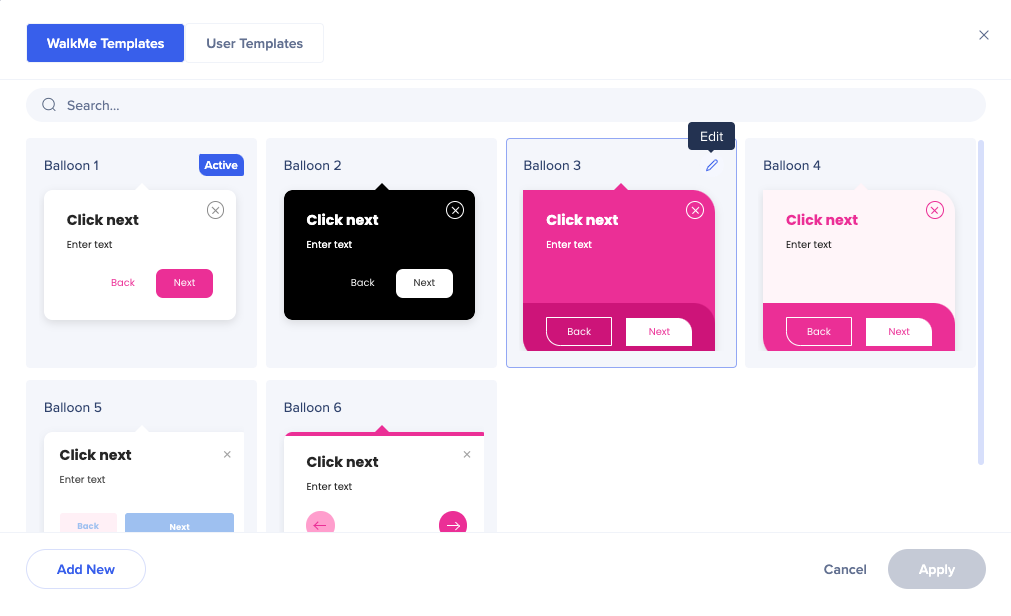
La console CSS s'ouvrira. Ici, vous pouvez ajuster toutes les propriétés de la bulle.
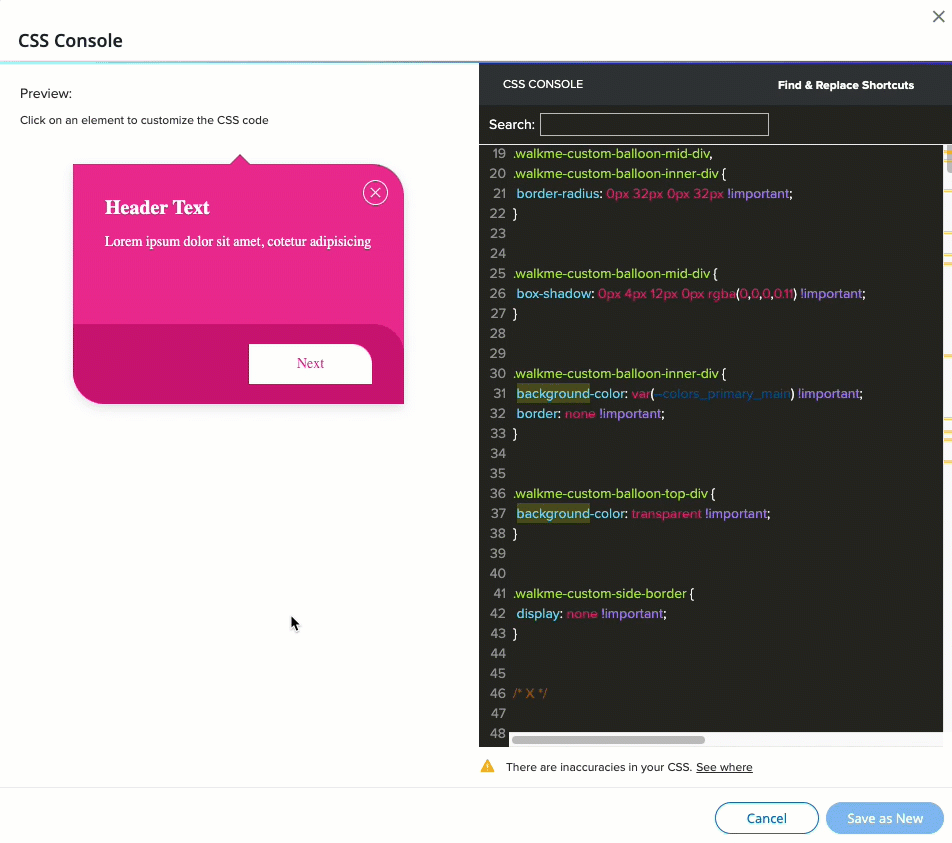
Vous pouvez remplacer la couleur primaire par la couleur secondaire ou la modifier complètement, par exemple, en noir ou blanc.
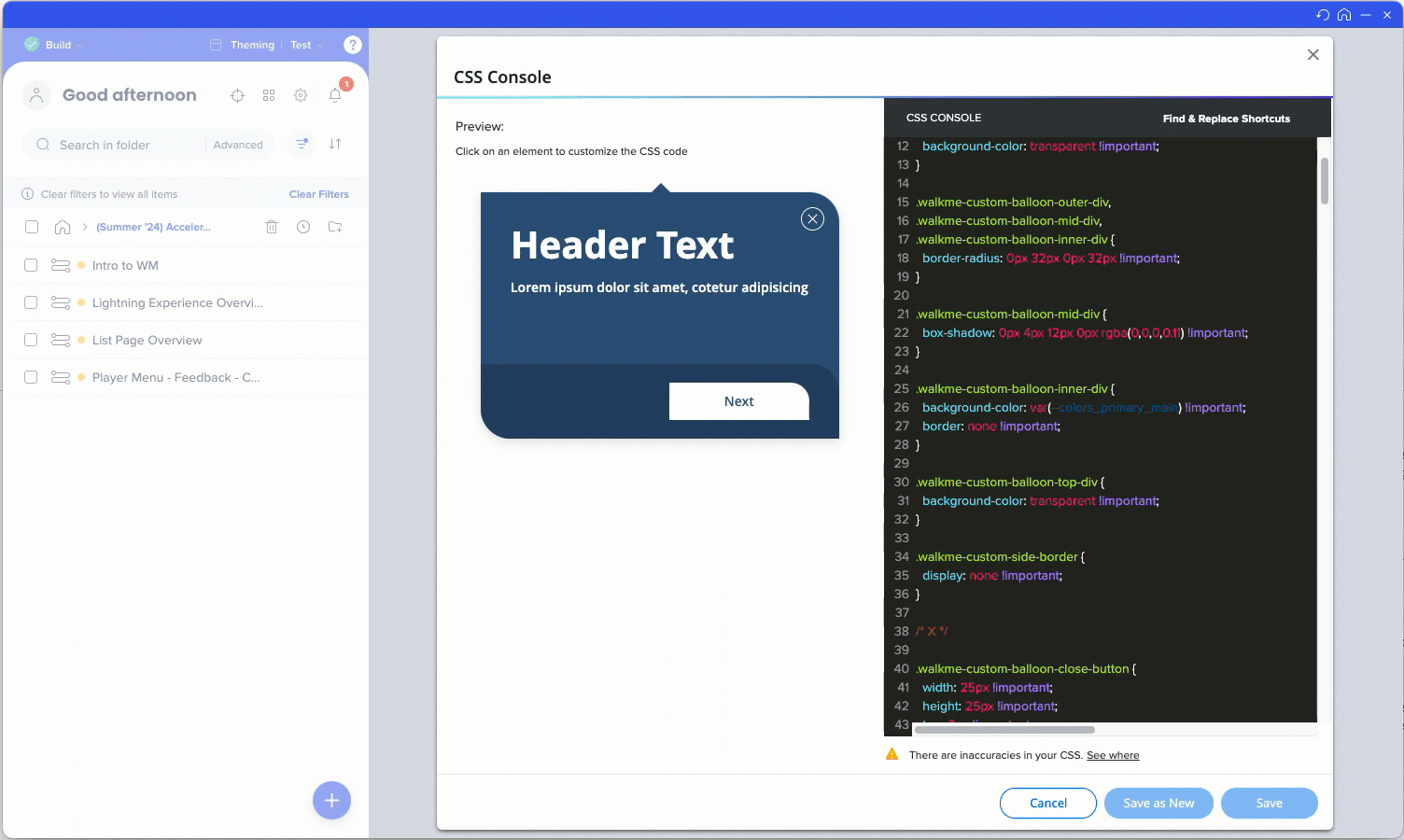
Vous pouvez trouver les variables CSS provenant du thème dans le CSS dans l'article Thématisation.
Vous pouvez enregistrer le modèle modifié comme nouveau et il apparaîtra dans l'ongl't Modèles d'utilisateur.
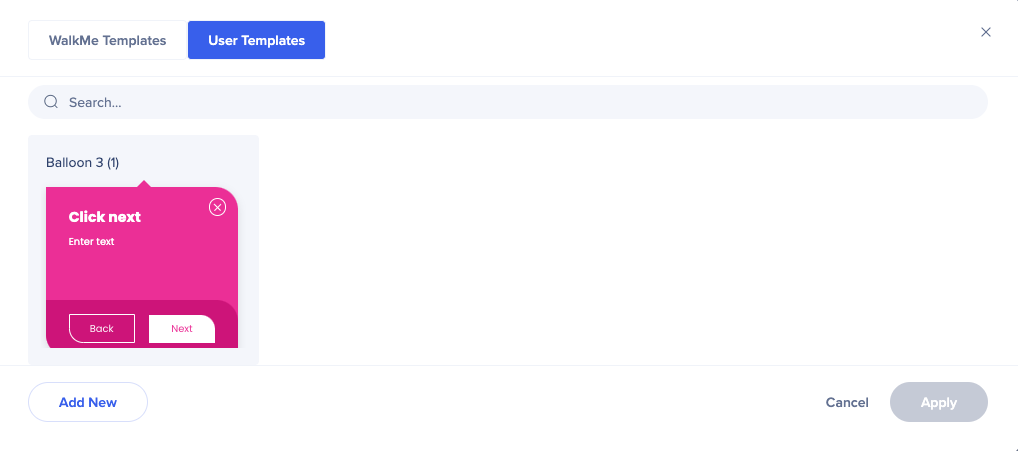
Dans l'écran étape Smart Walk-Thru, vous pouvez sélectionner la couleur des parties du texte des couleurs du thème. Le style de typographie ne peut pas être modifié à partir d'ici, car il est hérité du thème.
Vous pouvez également modifier un modèle différent.
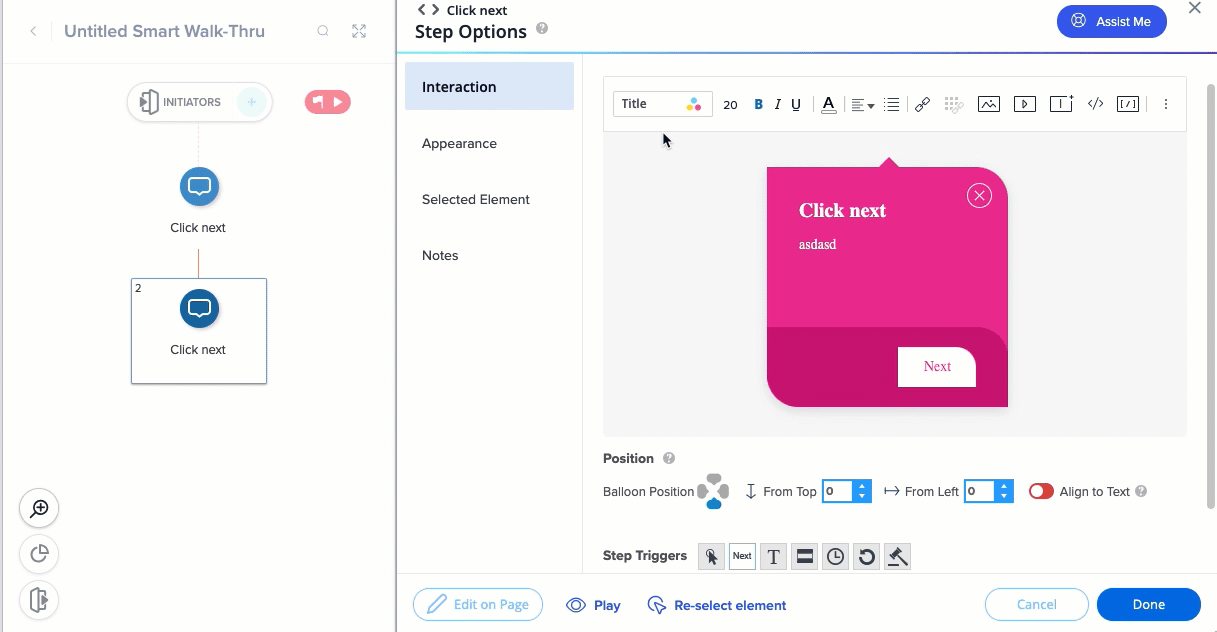
Dans l'onglet SmartTip, vous pouvez voir le thème actif appliqué à vos SmartTips.
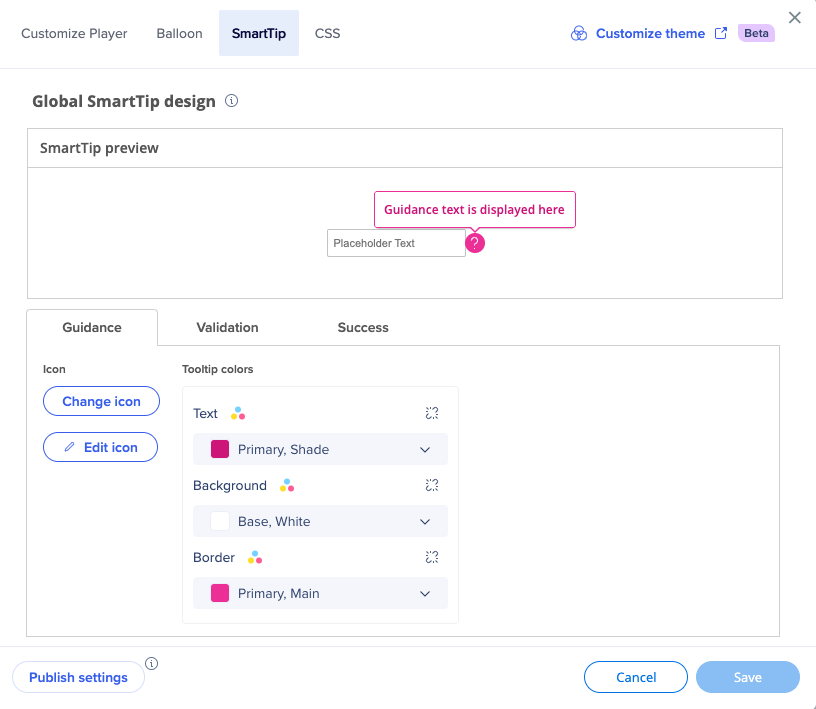
Cliquez sur l'icône Modifier pour sélect'onner l'icône que vous souhaitez donner à votre SmartTip.
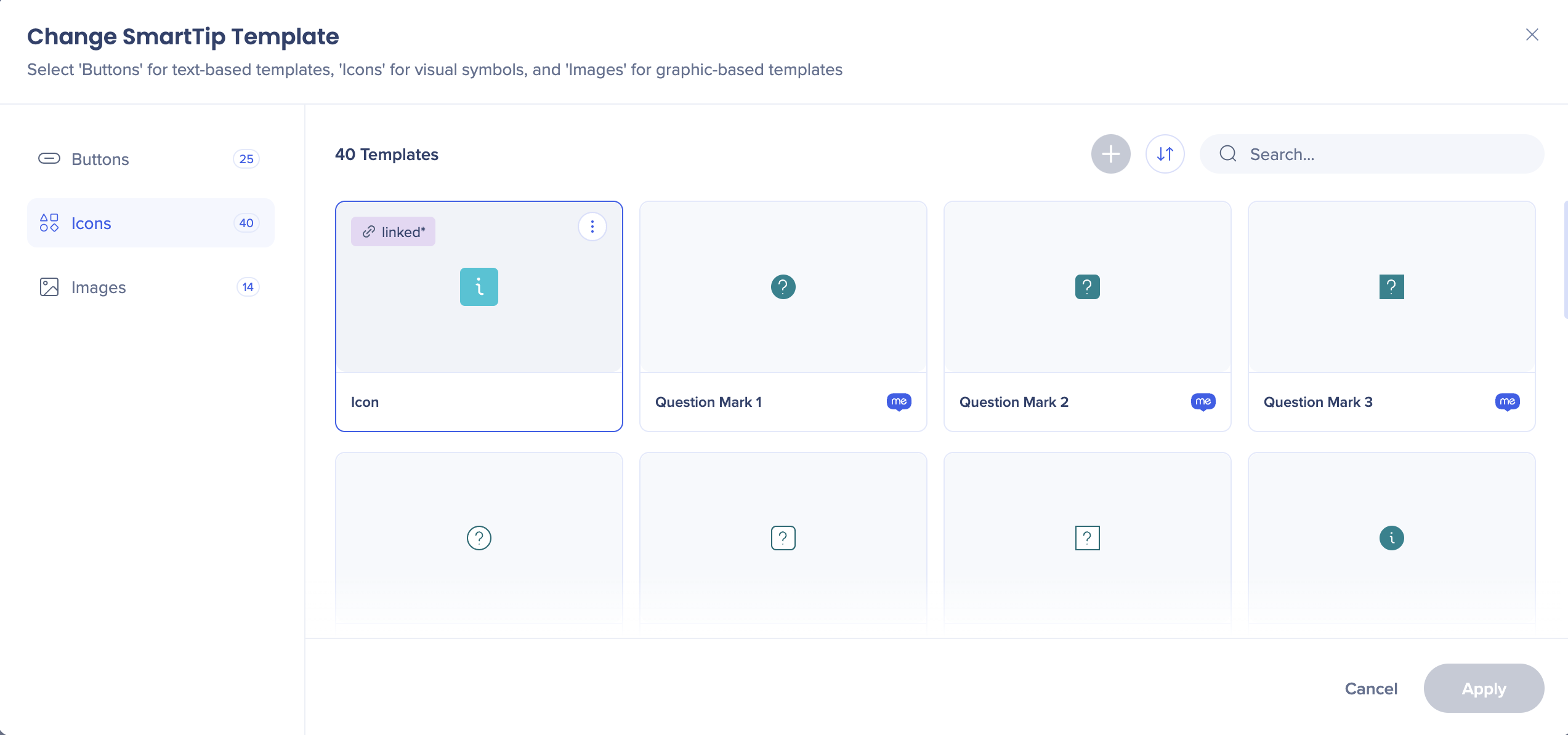
Cliquez sur Modifier l'icône si vous souhaitez modifier la couleur et la taille. Vous pouvez sélectionner n'importe quelle couleur du thème.
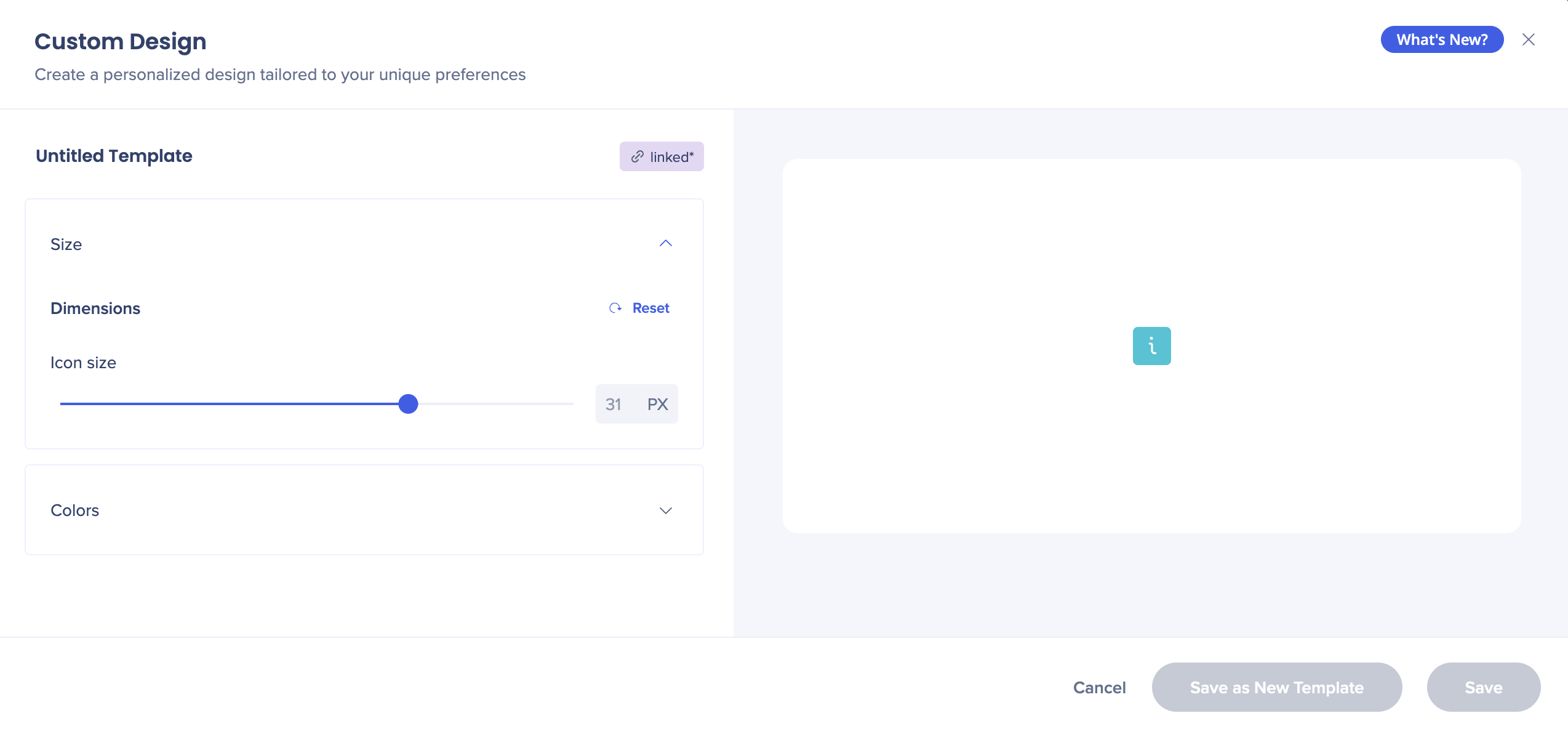
Vous pouvez également modifier la couleur de la pointe elle-même.
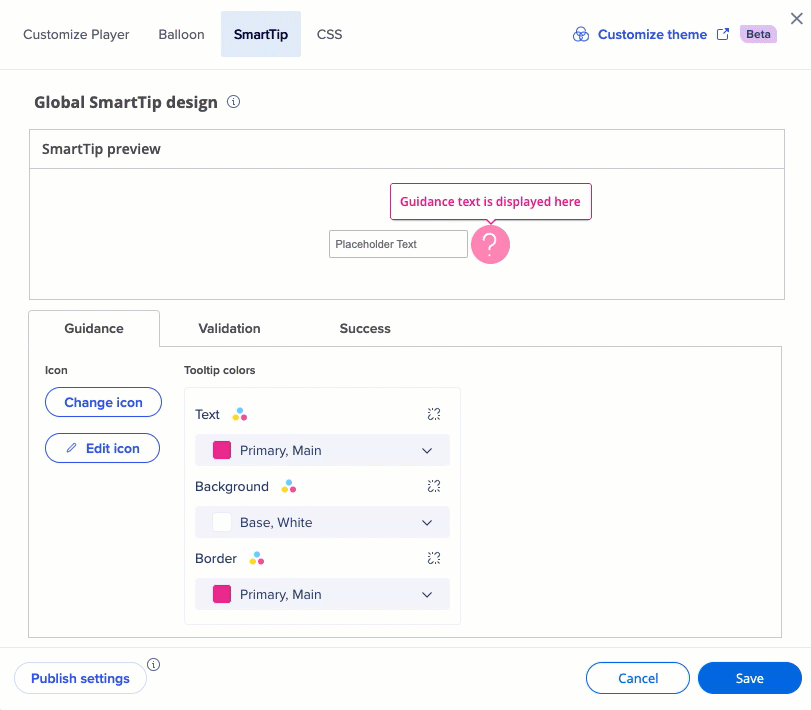
Vous pouvez également détacher toutes les valeurs du thème si vous souhaitez que cet élément de conception ne soit pas affecté par le thème.
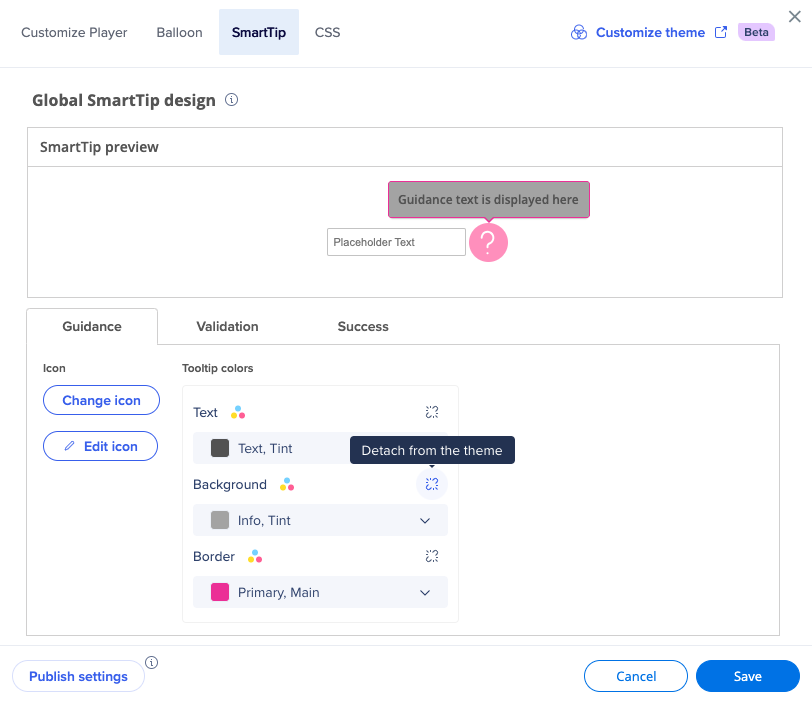
Lorsque vous créez un launcher, vous pouvez choisir entre tous les modèles disponibles dans ce thème.
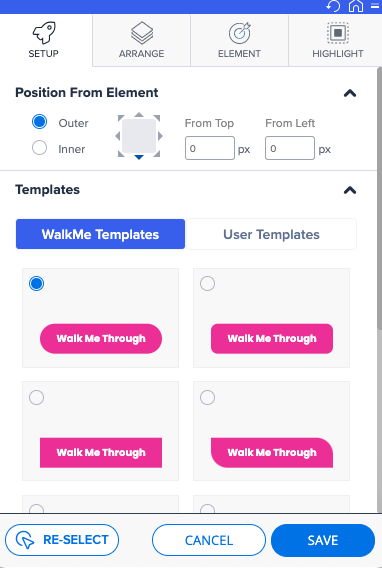
Dans la liste déroulante Conception, vous pouvez définir les couleurs préférées du thème.
Vous pouvez également vous détacher du thème et définir une couleur qui n'est pas liée à celui-ci.
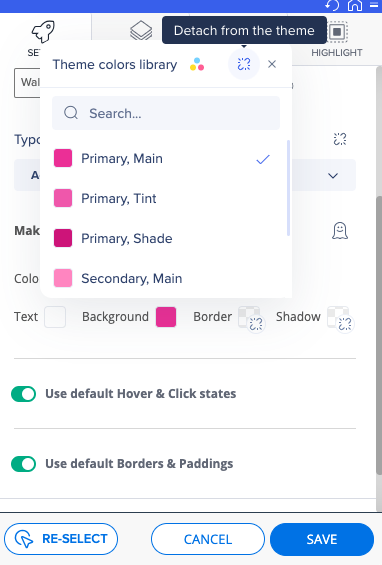
Lorsque vous détachez la couleur du thème, vous verrez une icône dédiée l'illustrant.
![]()
Vous pouvez toujours vous reconnecter au thème.
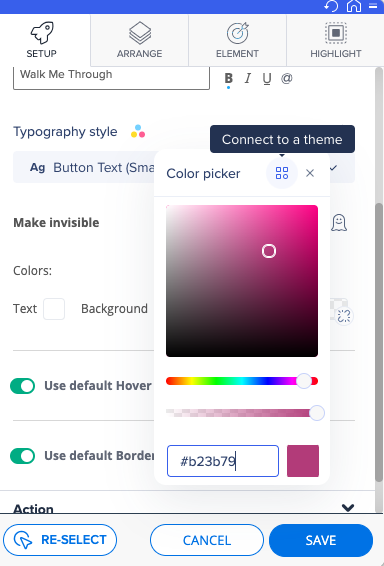
Après avoir créé le launcher, vous pouvez modifier le modèle dans l'écran Options du launcher.
Cliquez sur Modifier la conception pour modifier le style de typographie ou sélectionner différentes couleurs du thème.
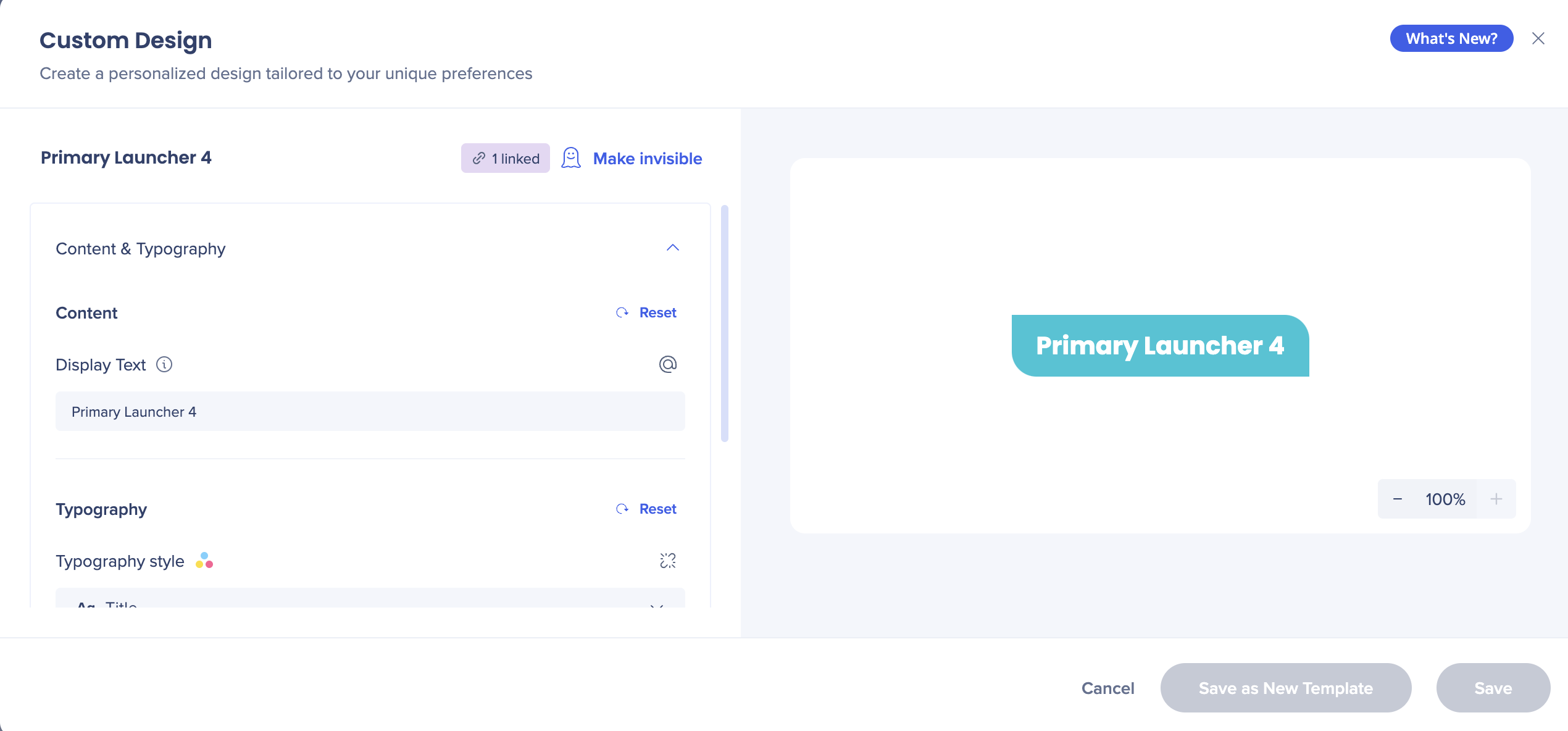
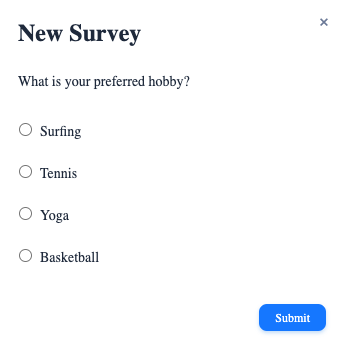
Avant
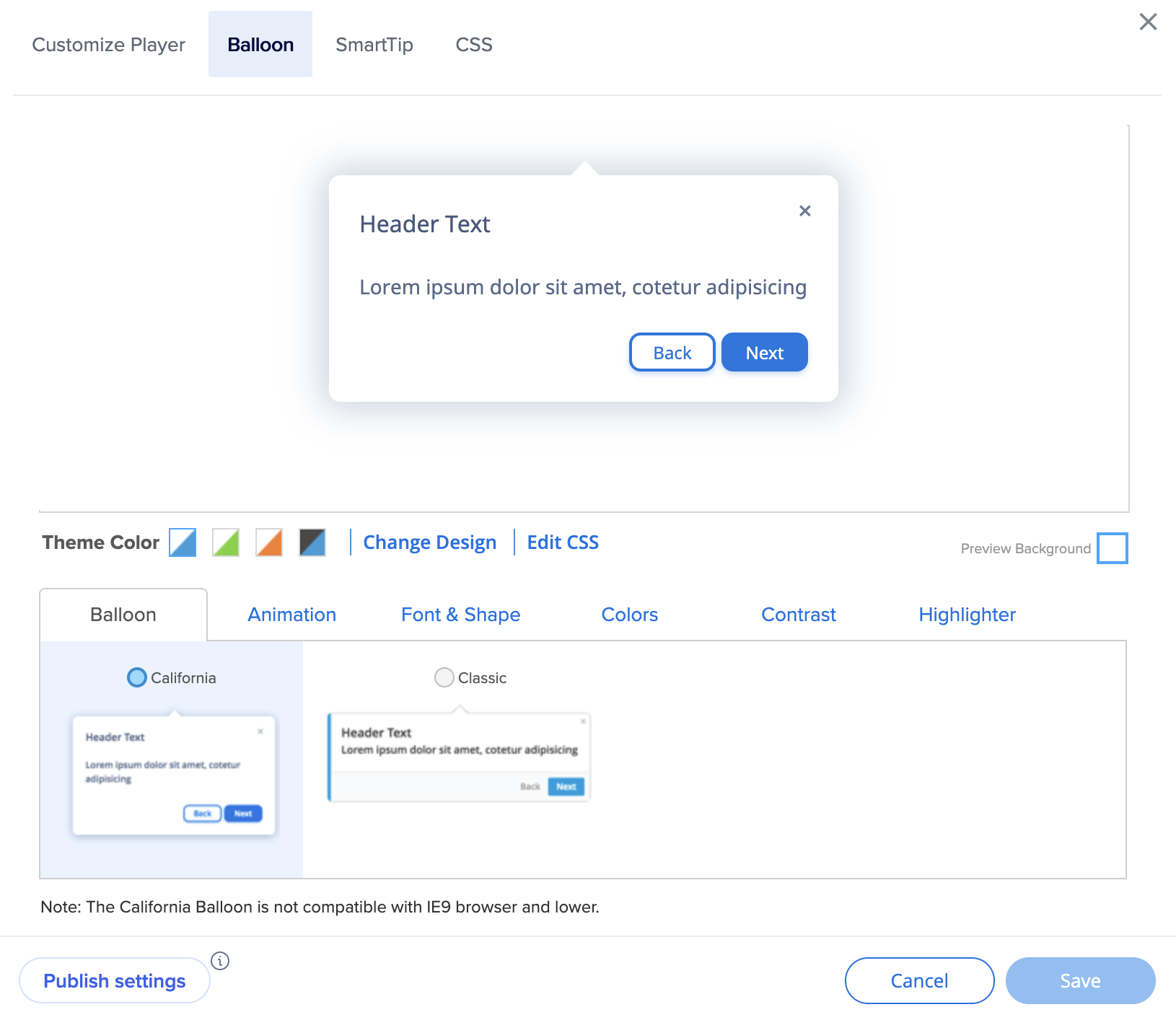
Après
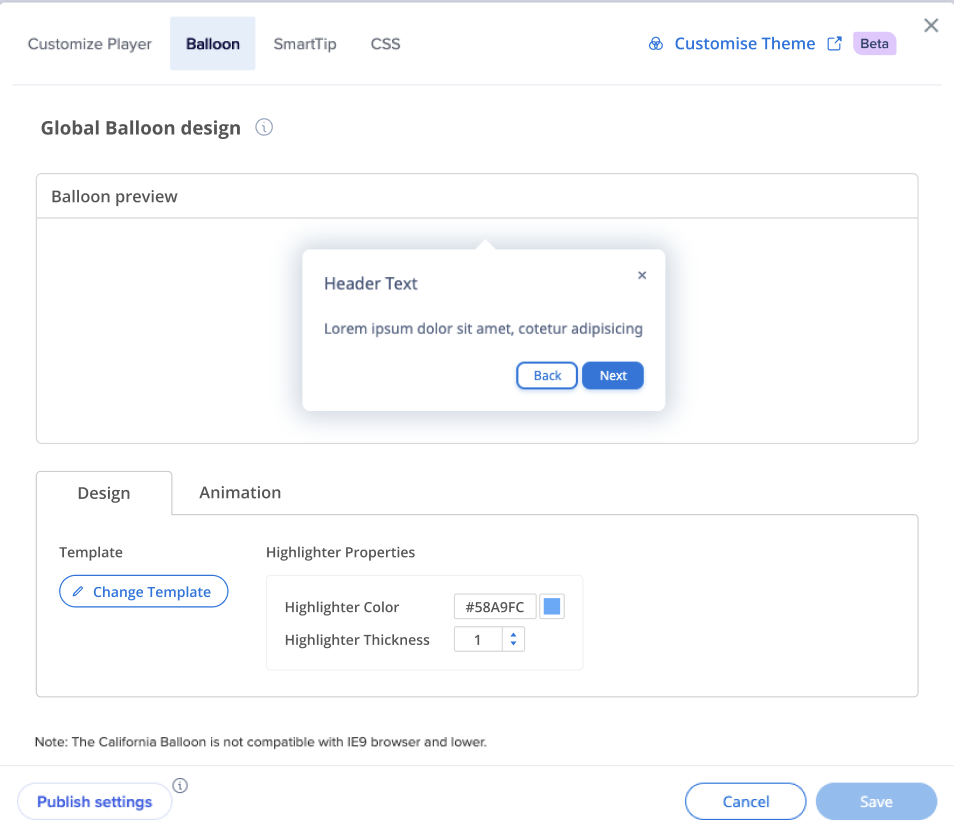
Avant
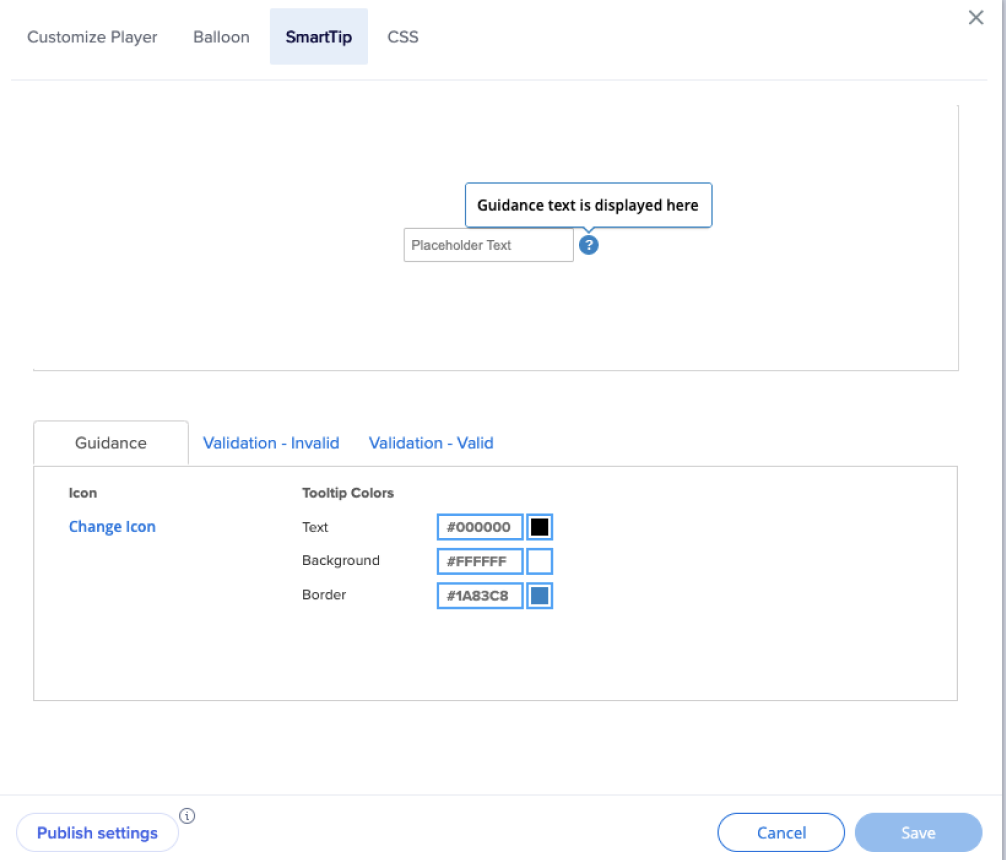
Après
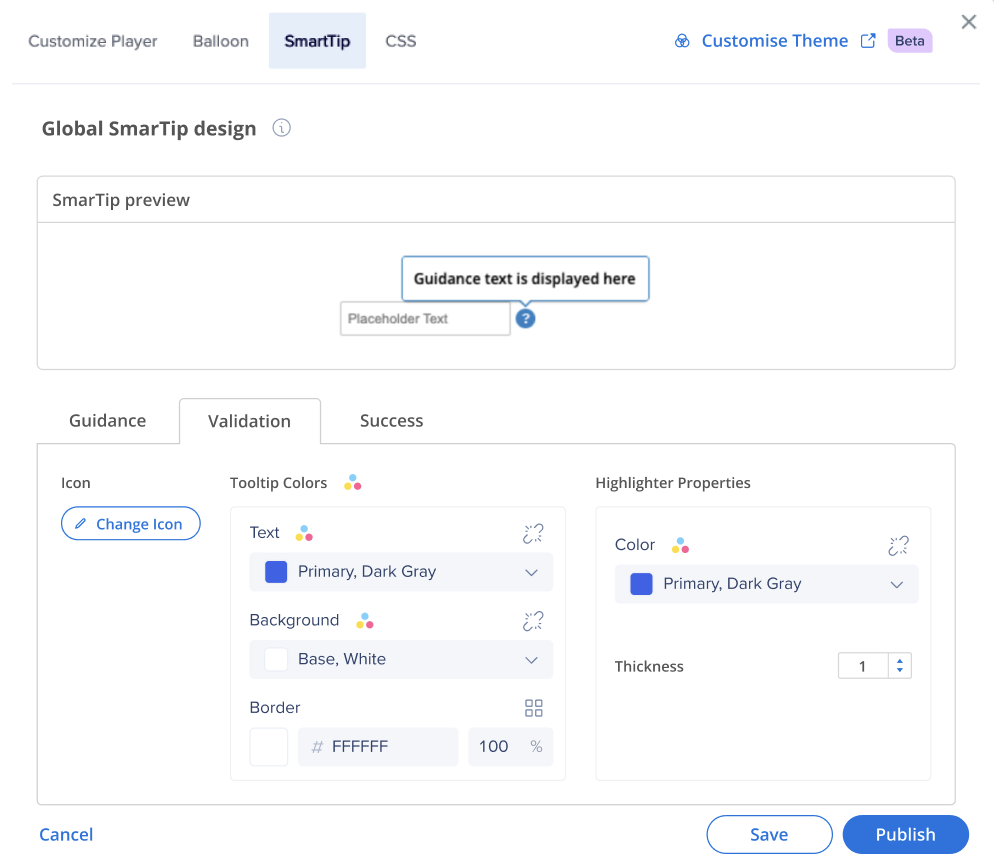
Avant
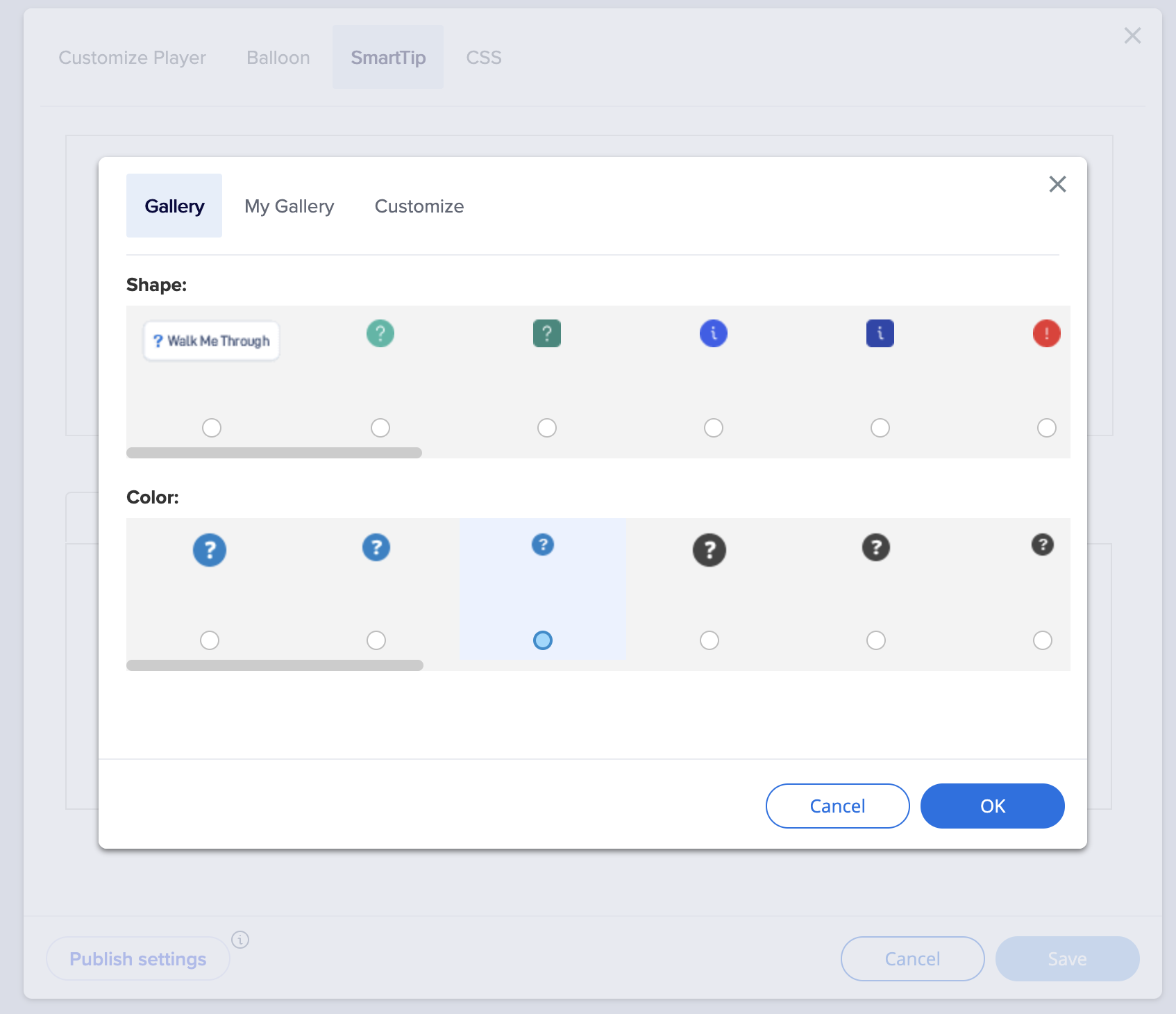
Après
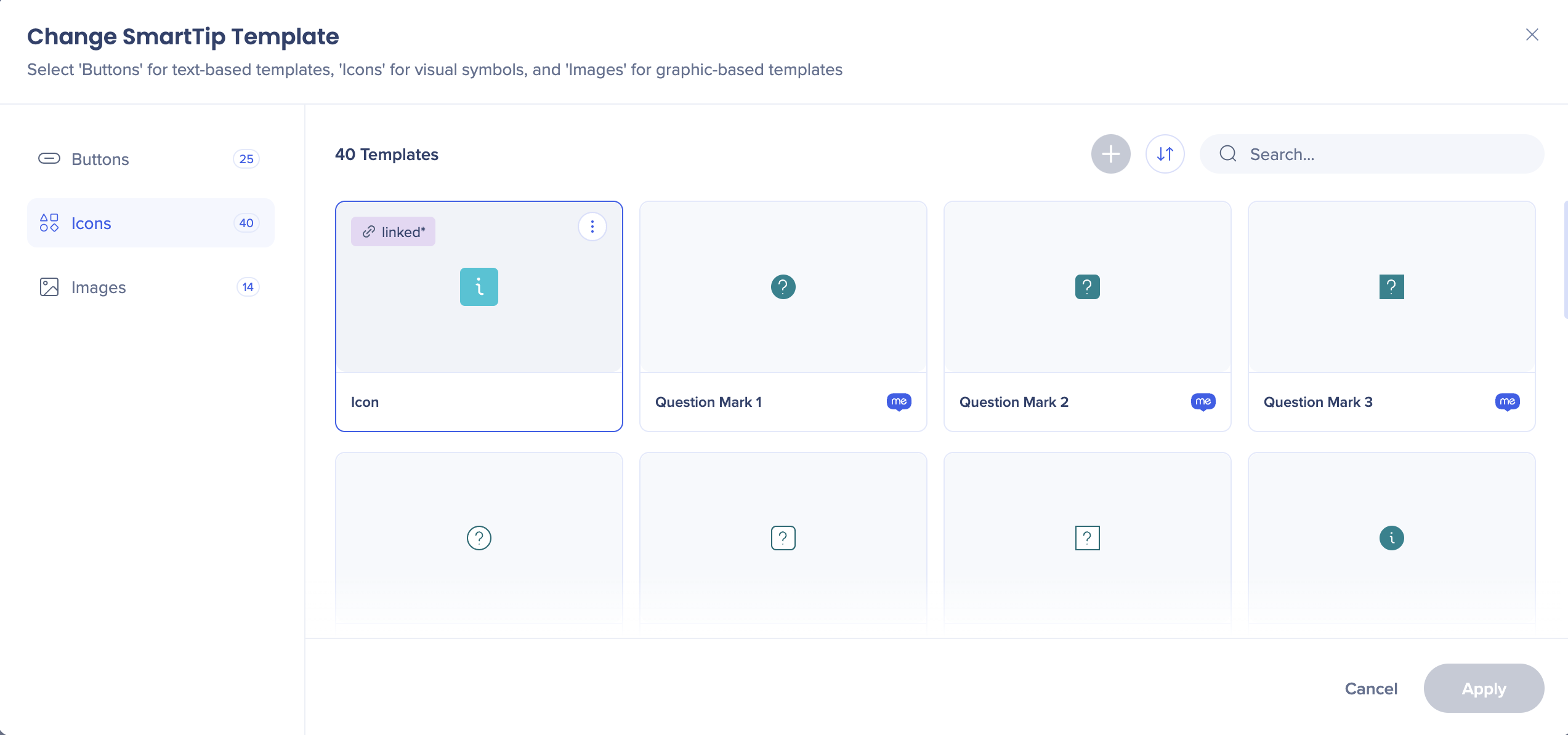
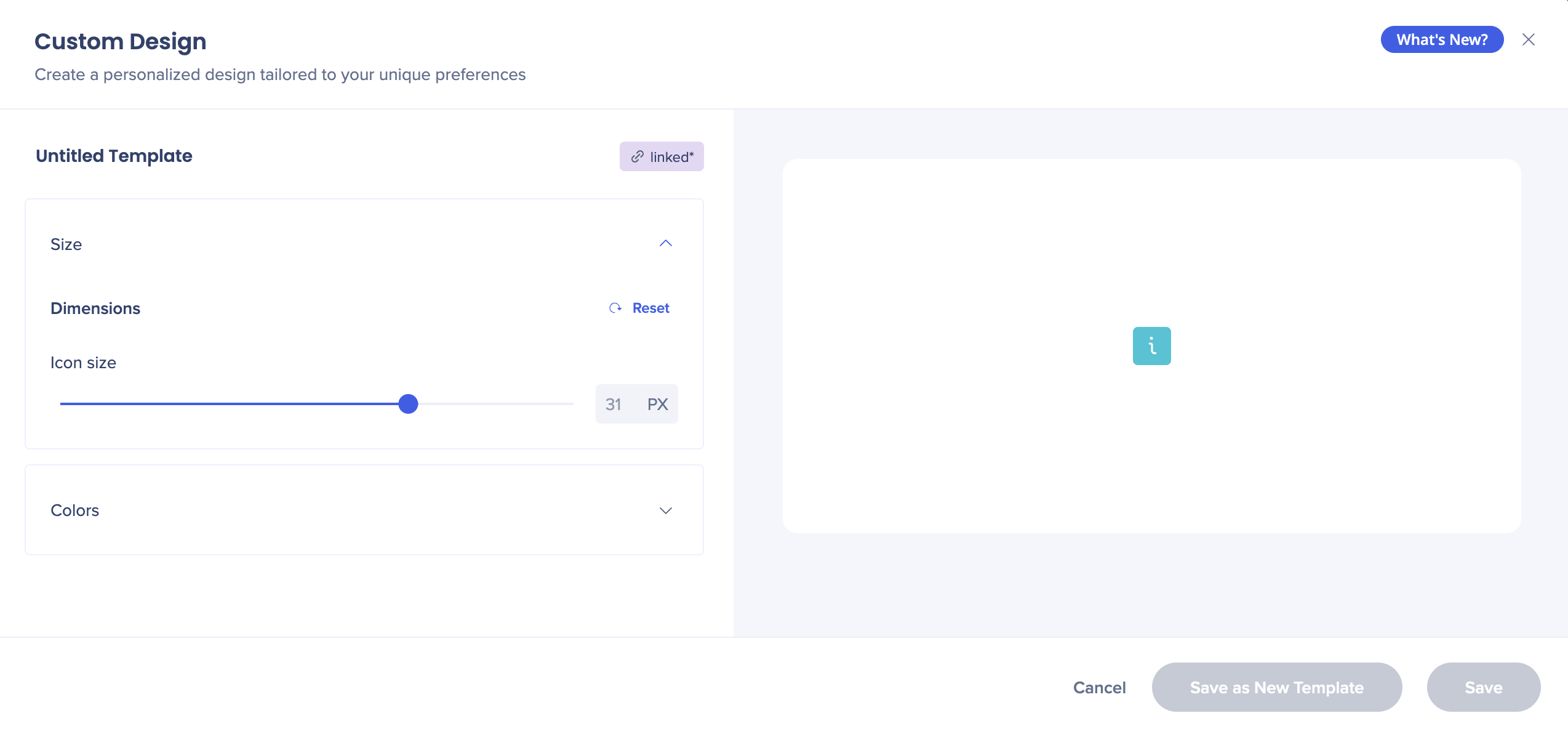
Avant
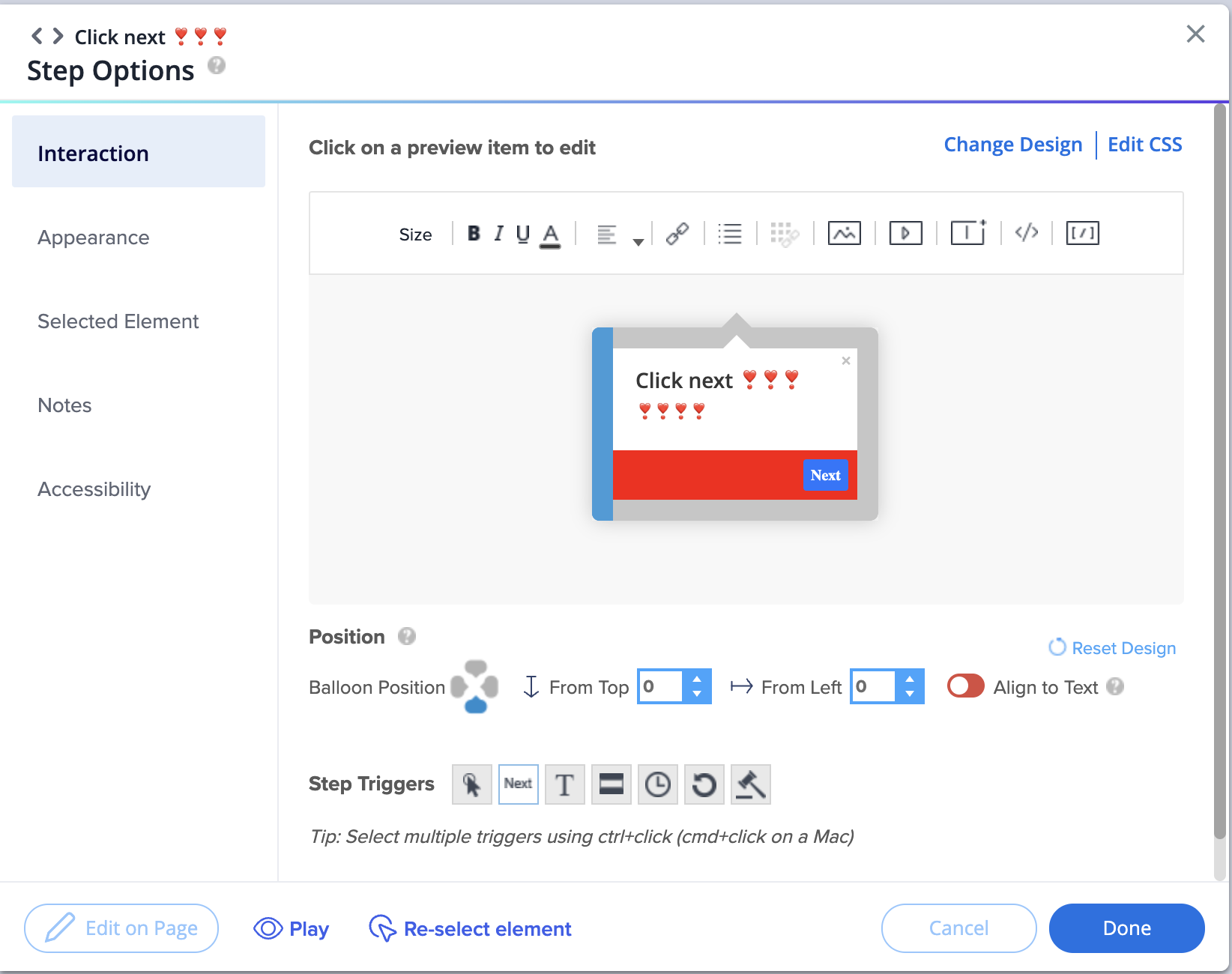
Après
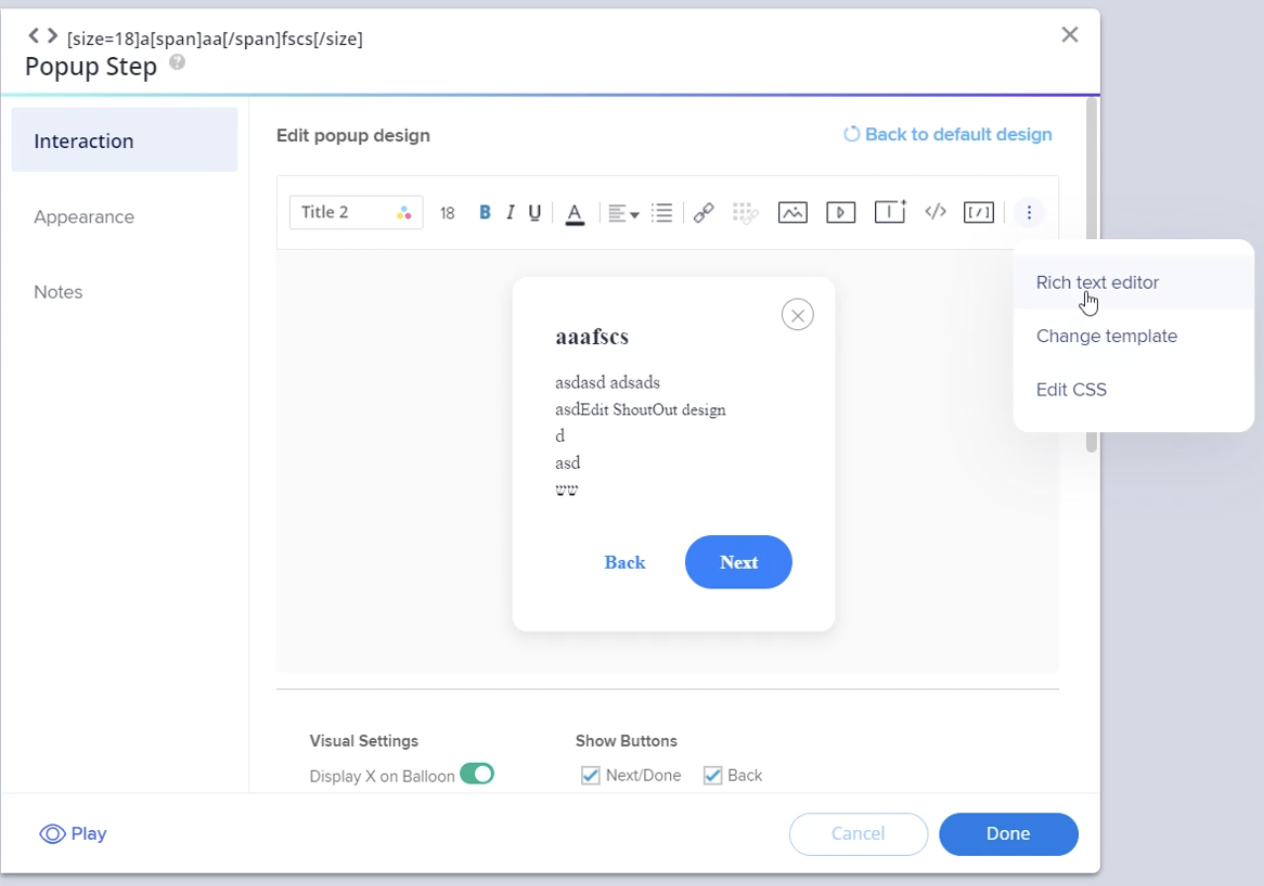
Avant
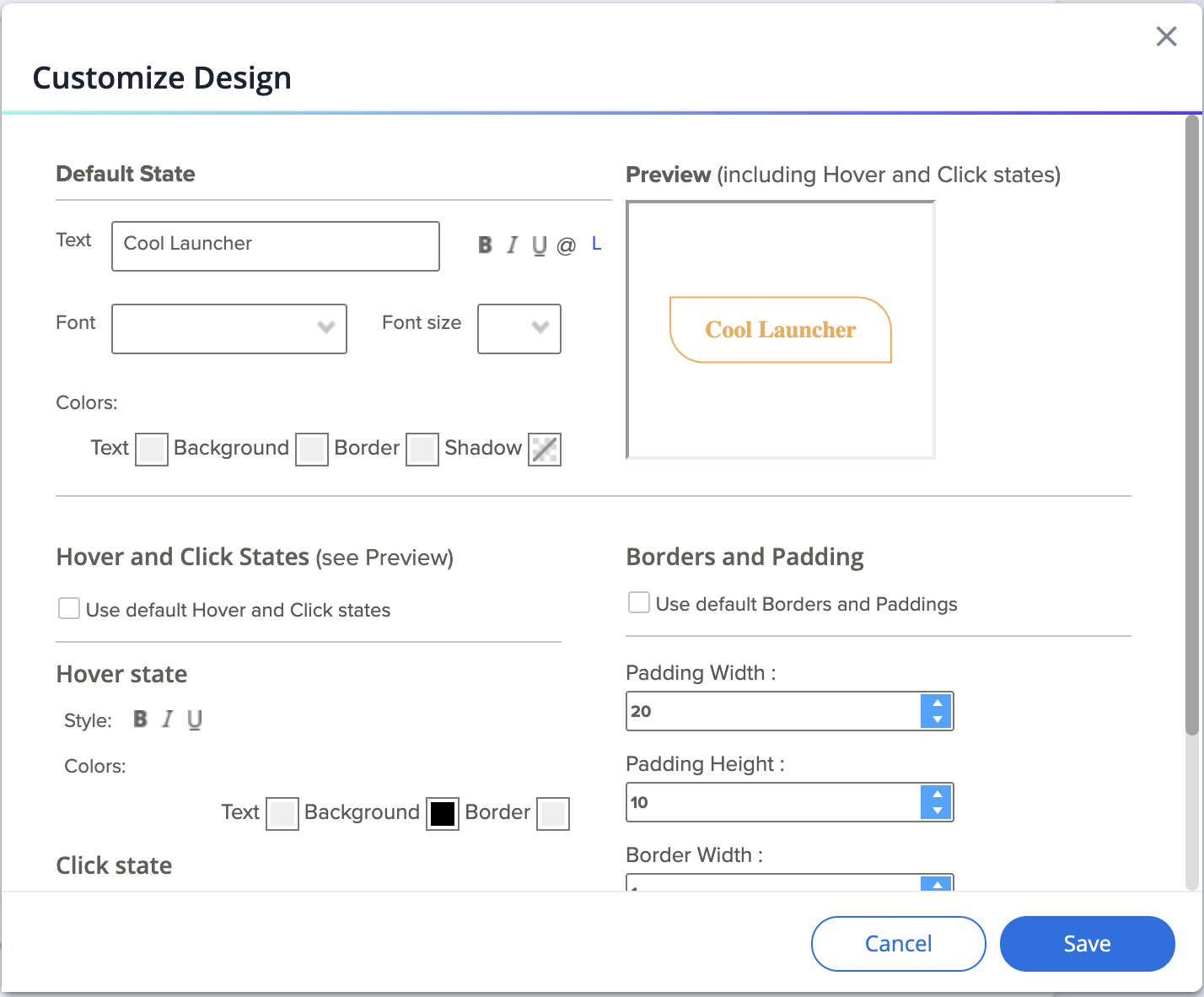
Après
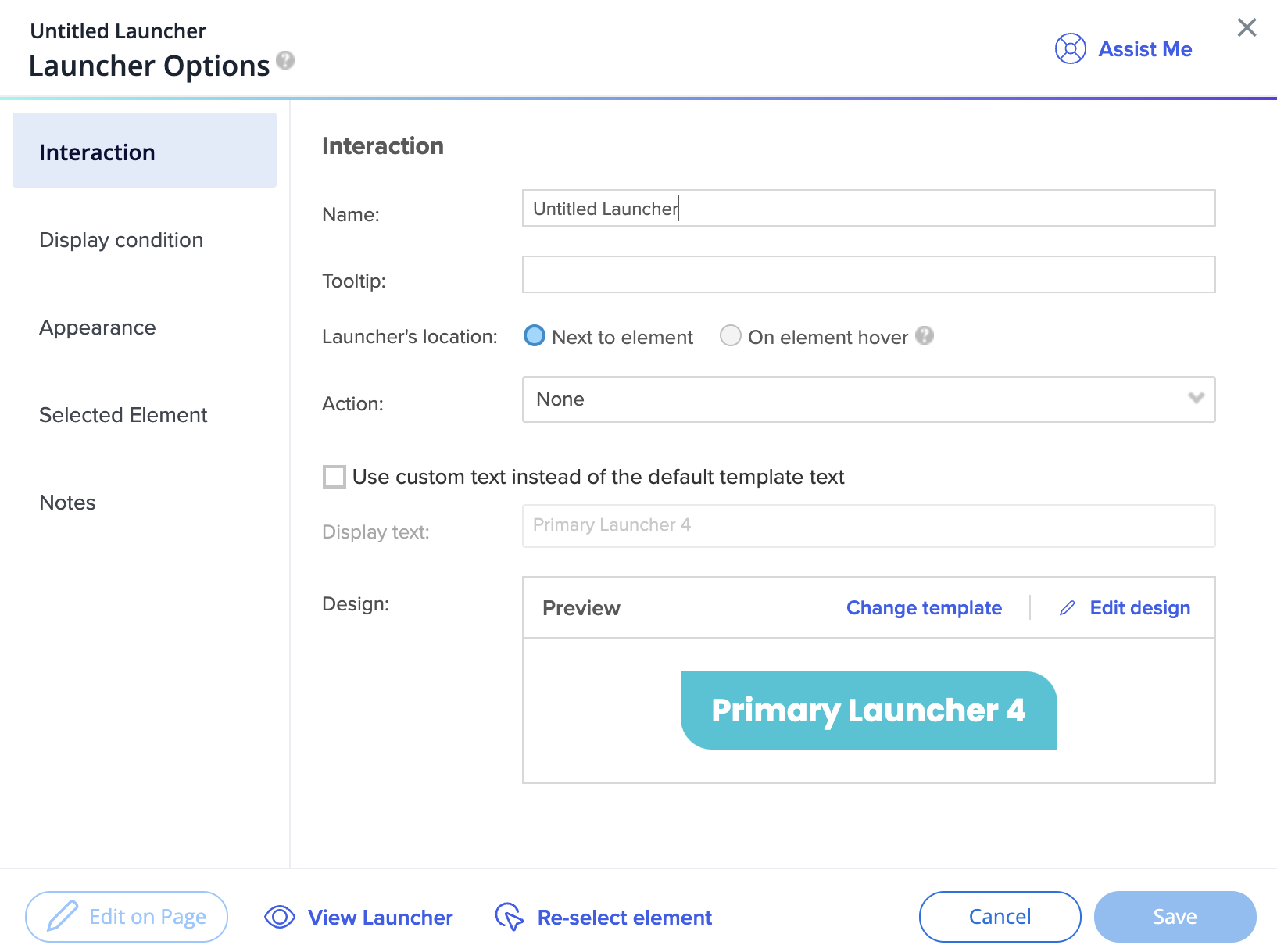
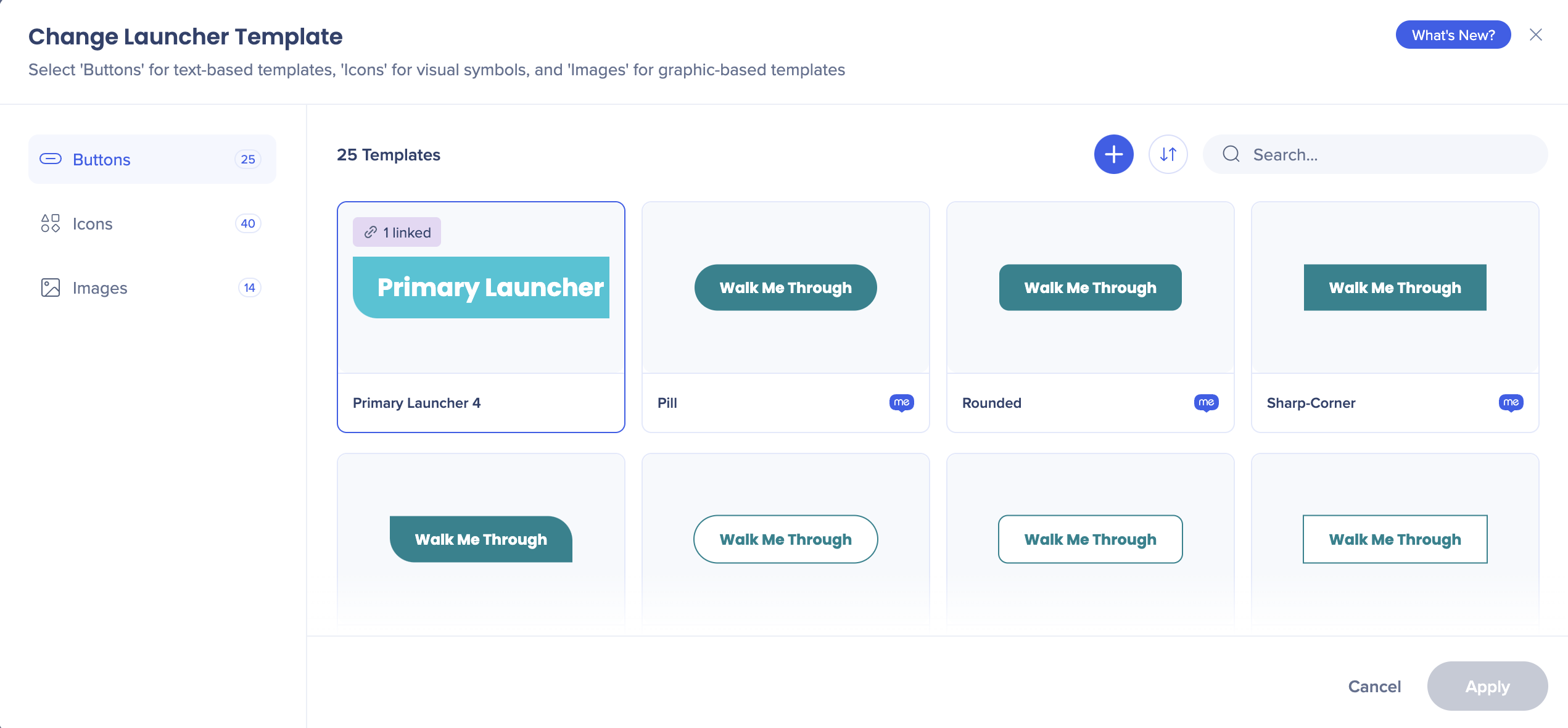
Lorsque vous créez un nouveau ShoutOut, vous verrez les nouveaux modèles, tous présentés dans le thème que vous avez maintenant défini comme actif.

Lorsque vous passez la souris sur l'icône Thématisation à côté de la couleur, vous pouvez voir quel thème est actuellement utilisé.
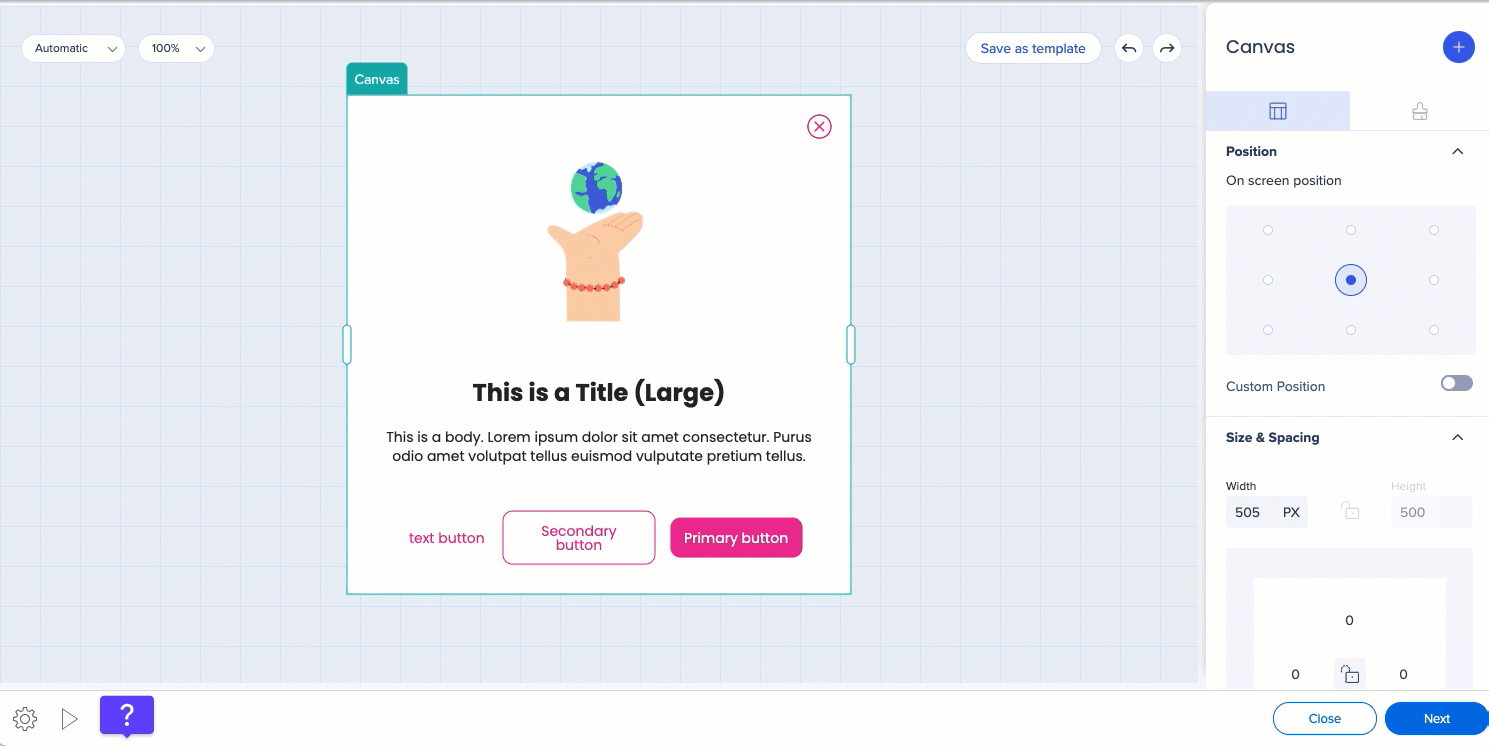
Vous pouvez choisir entre les couleurs du thème et les styles de typographie, ou vous détacher du thème et définir une couleur ou des propriétés de police de votre choix.
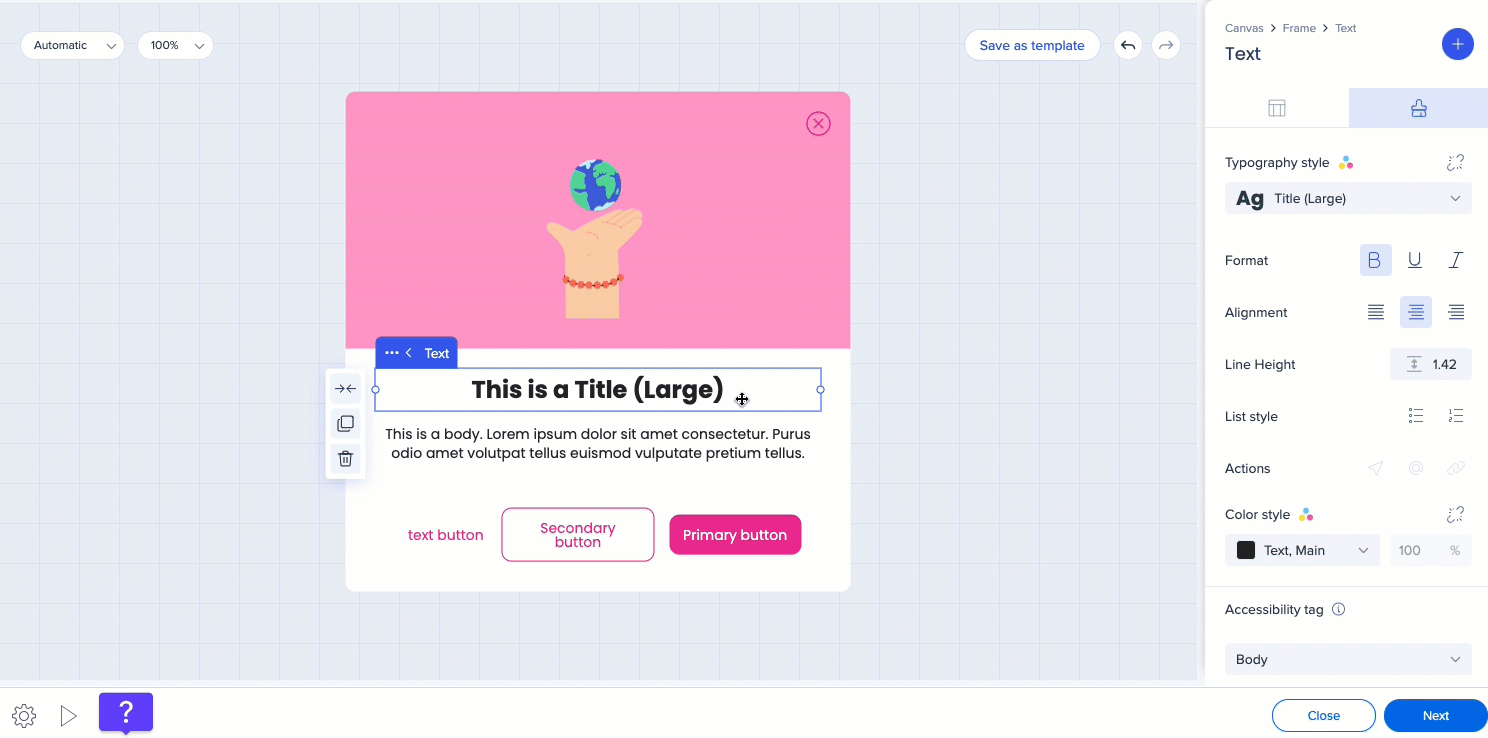
Vous pouvez décider des propriétés du bouton auxquelles vous souhaitez être connecté ou détaché du thème. Par exemple, vous pouvez détacher la police et choisir une police de votre choix, et garder la couleur du texte et la couleur de remplissage connectées au thème.
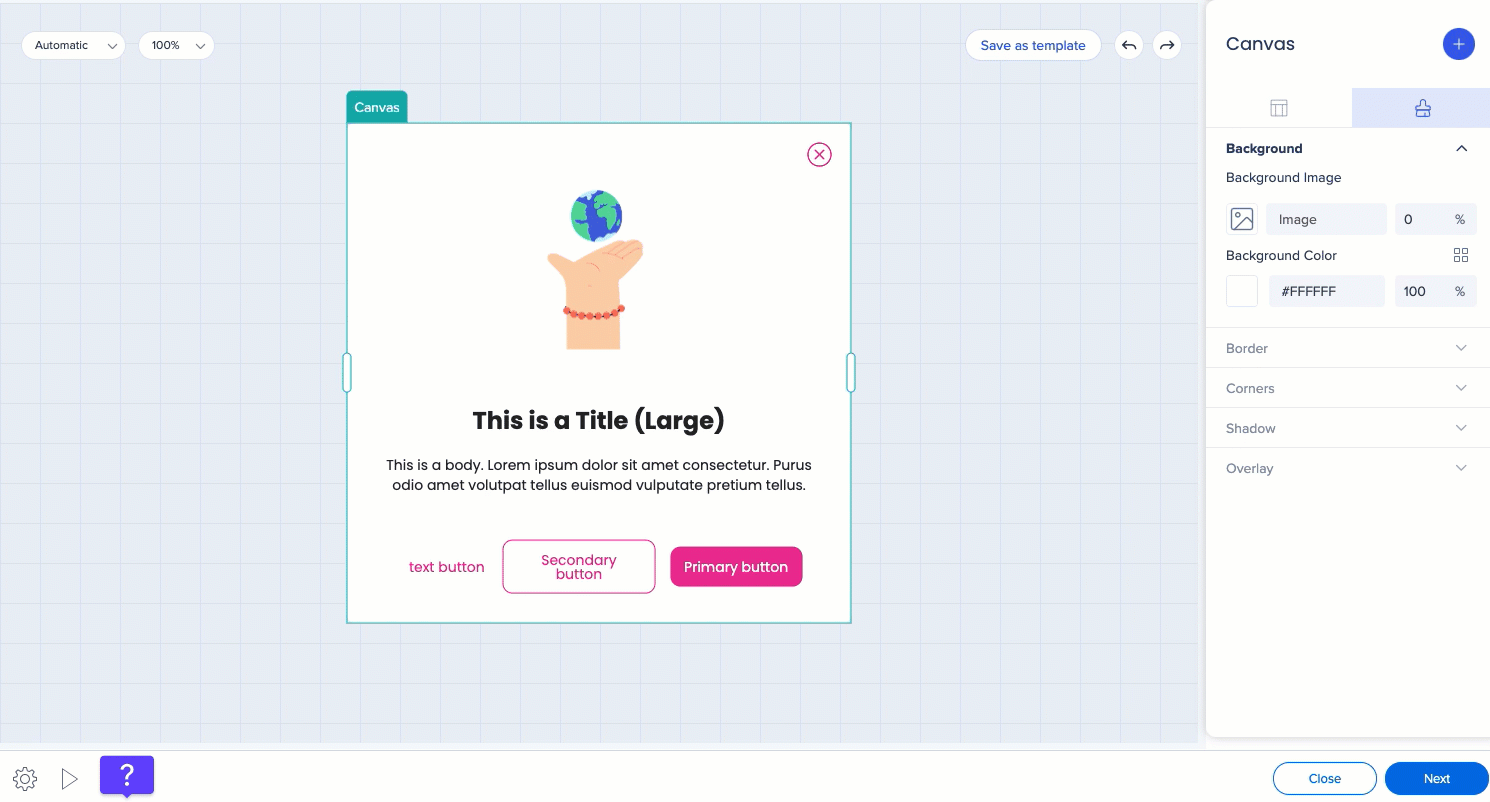
Pour concevoir votre barre d'action à partir 'e l'application de thématisation :
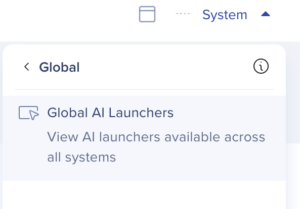
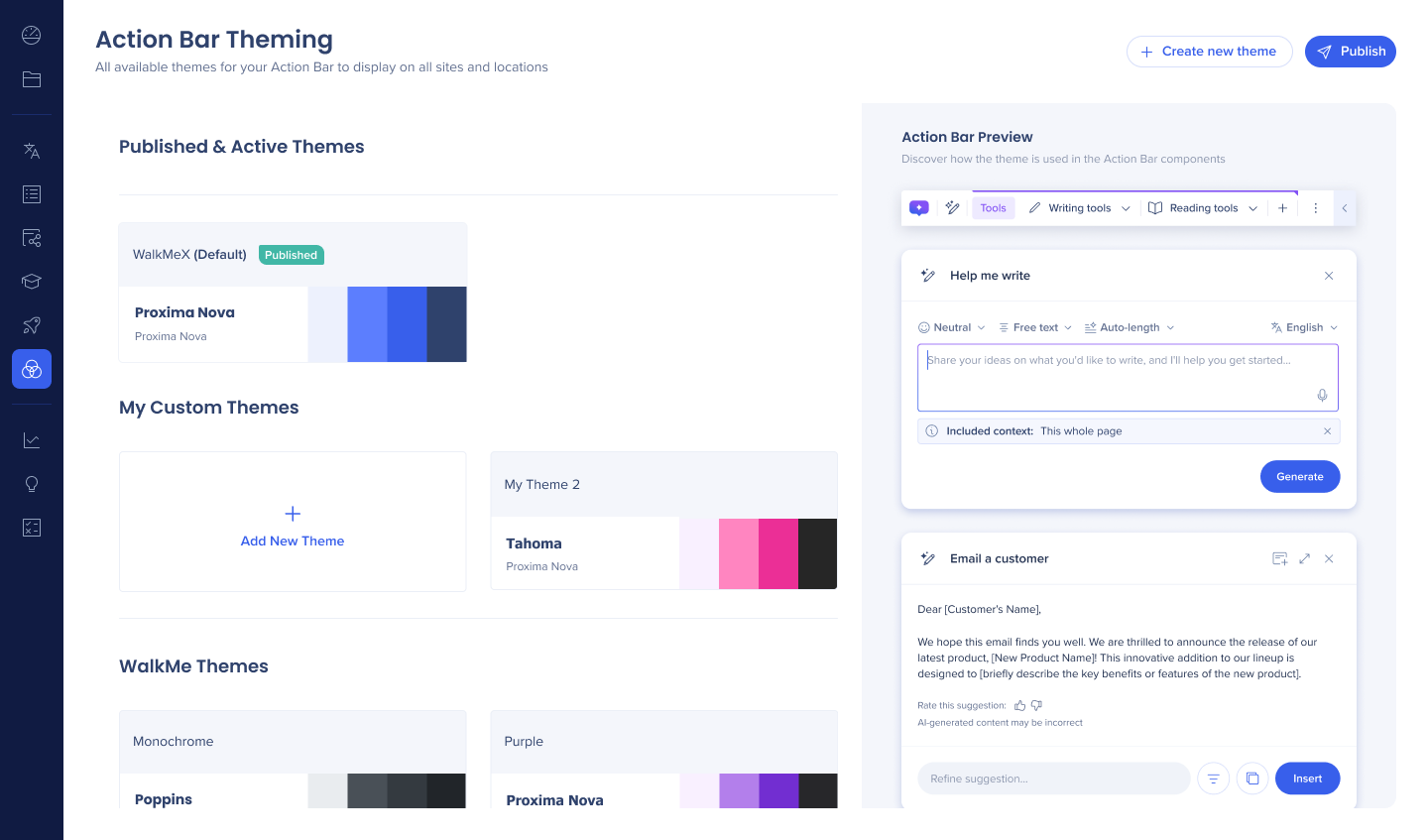
Vous pouvez utiliser un thème WalkMe ou un thème personnalisé pour votre barre d'action.
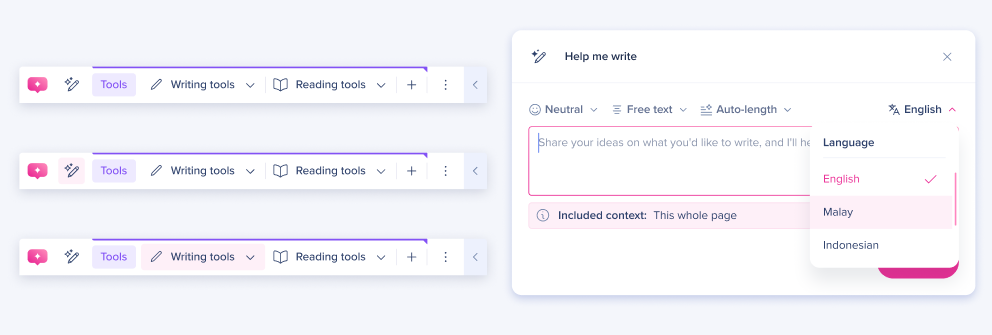
Vous pouvez concevoir votre icône de barre d'action à l'aide de la fonctionnalité de couleur dégradée.
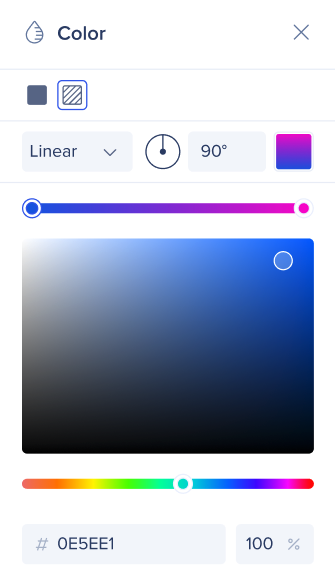
Les sondages contextuels héritent du thème de votre système. Les sondages pleine page peuvent être conçus individuellement à partir de l'application de thématisation.
Pour concevoir votre sondage pleine page :
Ouvrez la Thématisation
Dans le menu déroulant des systèmes, sélectionnez Global → Global Surveys
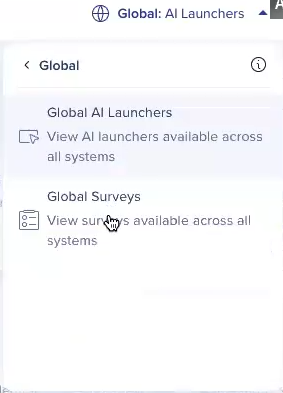
Vous verrez un thème par défaut et l'aperçu du sondage pleine page sur le côté droit de l'écran.
Vous pouvez définir les couleurs, la typographie et le style des boutons.
